Πάρτε τον έλεγχο της ημέρας εργασίας σας με LeechBlock

Συμβαίνει σε όλους, καθίσετε και ξεκινήστεγράφοντας ένα μήνυμα ηλεκτρονικού ταχυδρομείου στο αφεντικό σας όταν παρατηρήσετε ένα μήνυμα από έναν συνάδελφο που συνδέει με ένα αστείο βίντεο γάτα ninja ή κόμικς. Πριν ξέρεις ότι παρακολουθήσατε την πρώτη και μετακινηθήκατε σε έξι ακόμα, οπότε πηγαίνετε εκεί 2 ώρες που θα έπρεπε να έχουν χρόνο εργασίας. Λύση?? LeechBlock!
Εγκαταστήστε το LeechBlock για τον Firefox
1. Επίσκεψη η επίσημη σελίδα προσθήκης του Mozilla για το LeechBlock και το Κάντε κλικ Προσθήκη στο Firefox.
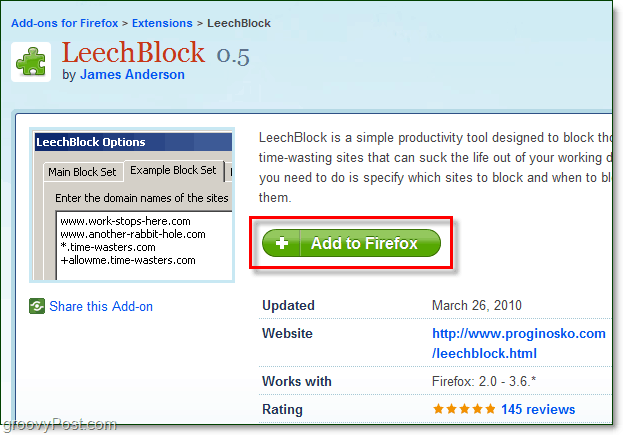
2. Θα εμφανιστεί το αναδυόμενο παράθυρο εγκατάστασης λογισμικού. Μια φορά διαθέσιμο, Κάντε κλικ Εγκατάσταση τώρα.
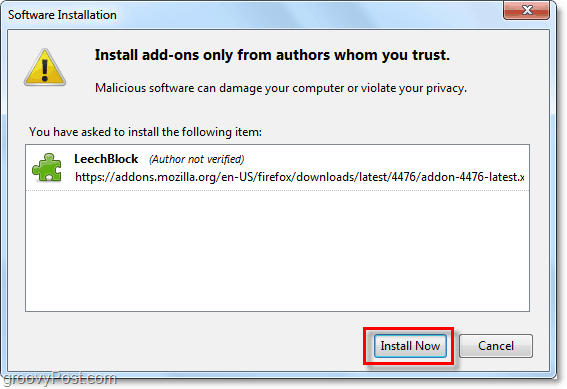
3. Μόλις ολοκληρωθεί η εγκατάσταση, θα πρέπει να κάνετε Επανεκκινήστε τον Firefox πριν χρησιμοποιήσετε το LeechBlock.
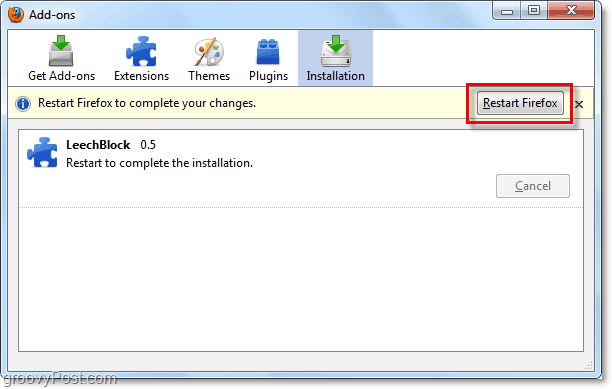
Πώς να ρυθμίσετε και να χρησιμοποιήσετε LeechBlock
4. Αφού ολοκληρώσετε την εγκατάσταση και επανεκκίνηση του Firefox, θα εμφανιστεί μια νέα επιλογή LeechBlock στο Εργαλεία πτυσώμενο μενού. Το πρώτο μέρος για να πάει είναι είναι LeechBlock> Επιλογές.
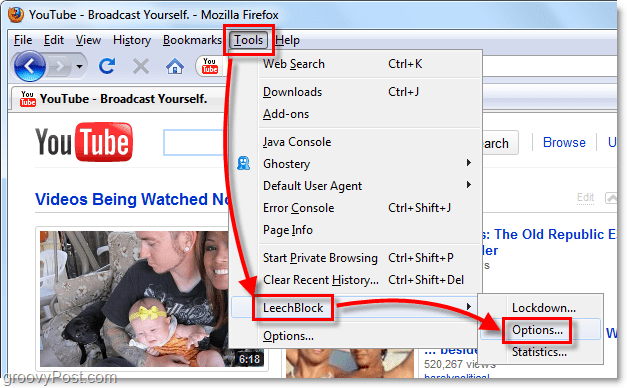
5. Στο μενού επιλογών, το LeechBlock κάνει κάτι groovy και σας τοποθετεί ακριβώς εκεί που πρέπει να είστε για να αρχίσετε να το δημιουργείτε. Κάτω από το σύνολο των μπλοκ 1> Τι να Block πληκτρολογήστε ένα όνομα για αυτό το σύνολο ιστοτόπων. Μου αρέσει να ονομάζω σύνολα μου μετά από τον τύπο μέσων που περιλαμβάνει κάθε ιστότοπο, έτσι σε αυτό το παράδειγμα το έχω καλέσει Ιστοτόποι βίντεο. Τώρα, στο μεγαλύτερο πλαίσιο κειμένου, ξεκινήστε να πληκτρολογείτε διευθύνσεις ιστότοπου. Να είστε βέβαιος να Τύπος Εισαγω μετά από κάθε τοποθεσία, επειδή πρέπει να είναι ο καθένας στη δική του γραμμή. Γιατί έχω καλέσει αυτό το σετ Ιστοτόποι βίντεο, Ανέφερα τοποθεσίες όπως το YouTube, το Megavideo, το Veoh κ.λπ. Αφού ολοκληρώσετε την καταχώριση αυτών των τύπων ιστότοπων, Κάντε κλικ Επόμενο.
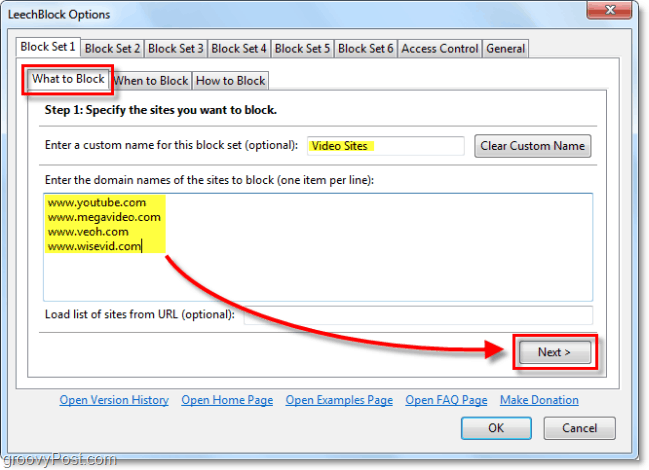
6. Στην επόμενη καρτέλα, θα διαλέξετε Πότε να μπλοκάρει. Αυτό το μέρος μπορεί να πάρει λίγο δύσκολο, αλλά ουσιαστικά υπάρχουν τέσσερις επιλογές.
- ΕΝΑ. Εισαγάγετε μια ώρα της ημέρας όταν θέλετε να αποκλείσετε πλήρως τους ιστότοπους
- ΣΙ. Ορίστε ένα χρονικό όριο για το χρονικό διάστημα που οι συγκεκριμένοι ιστότοποι χρησιμοποιούνται
- ΝΤΟ. Ορίστε ένα εύρος ωρών κατά τη διάρκεια της ημέρας, ώστε οι ιστότοποι να έχουν περιορισμένο χρονικό διάστημα
- ΡΕ. Αποκλείστε αυτούς τους ιστότοπους για συγκεκριμένες ώρες της ημέρας και ένα χρονικό όριο σε αυτές μετά από αυτό
Για μένα, η επιλογή Γ λειτουργεί καλύτερα. Στο παρακάτω στιγμιότυπο οθόνης έχω ρυθμίσει τις επιλογές για τον υπολογιστή μου εργασίας έτσι ώστε κατά τη διάρκεια της εβδομάδας εργασίας αυτές οι τοποθεσίες θα περιοριστούν σε 15 λεπτά χρήσης για κάθε 2 ώρες που περνάει. Αυτό το σενάριο θα μου δώσει αρκετό χρόνο για να παρακολουθήσω την κάλυψη ειδήσεων ή ένα εκπαιδευτικό βίντεο, αλλά δεν θα μου επιτρέψει να χάσω χρόνο για lolcats και άλλες ανοησίες.
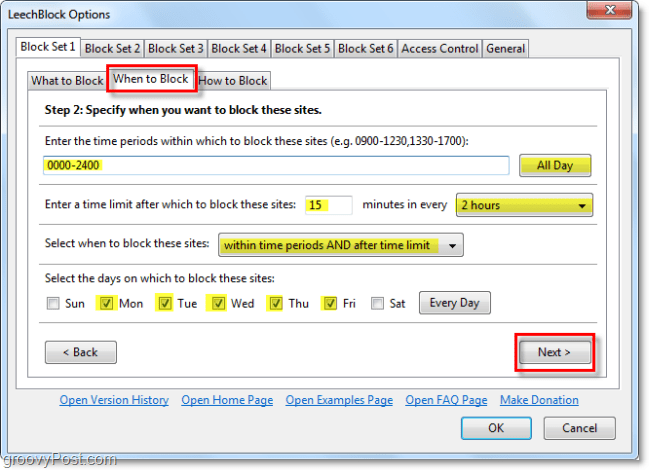
7. Στην τελευταία καρτέλα, επιλέγετε Πώς να μπλοκάρει. Στο άνω κιβώτιο, Τύπος σε ένα διεύθυνση της ιστοσελίδας ότι θέλετε να κάνετε ανακατεύθυνση σε όποτε εσείςεπισκεφθείτε έναν ιστότοπο από τη λίστα αποκλεισμού σας κατά τη διάρκεια περιορισμένων ωρών ή όταν λήξει η προθεσμία. Για μένα, αυτό ήταν ένα no-brainer, έχω ανακατευθύνει όλες μου browsings για να πάει κατευθείαν στο https://www.groovypost.com. :)
Παρακάτω, υπάρχουν τέσσερα πλαίσια ελέγχου. Από προεπιλογή, πρέπει Ελεγχος Ενεργά μπλοκάρετε τις σελίδες σε αυτούς τους ιστότοπους μόλις εισαχθεί χρονική περίοδος ή ξεπεραστεί το χρονικό όριο και επίσης Ελεγχος Μετράτε το χρόνο που ξοδεύετε σε αυτούς τους ιστότοπους μόνο όταν είναι ενεργή η καρτέλα του προγράμματος περιήγησης. Τα επόμενα δύο μεσαία κιβώτια θα πρέπει να κάνετεαποφασίστε για τον εαυτό σας τι λειτουργεί καλύτερα, αλλά εάν ελέγξετε και τα δύο, δεν θα μπορείτε να προσαρμόσετε τις ρυθμίσεις LeechBlock μέχρι να μην είστε πλέον στο αποκλεισμένο χρονικό πλαίσιο, οπότε προσέξτε.
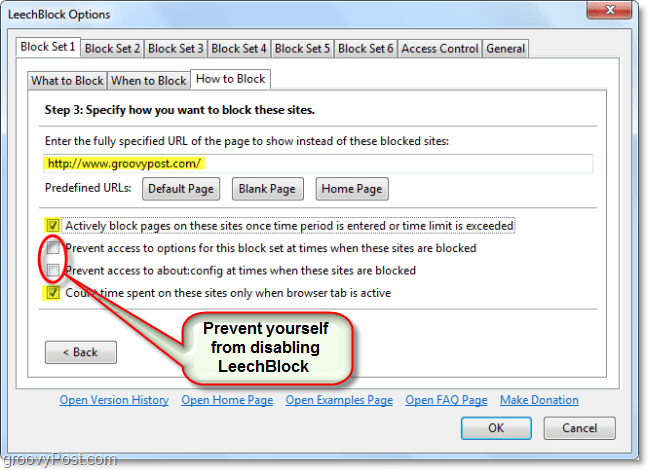
8. Ας υποθέσουμε ότι εργάζεστε σε ένα σποραδικό πρόγραμμα και δεν το κάνετεθέλετε να ορίσετε ένα προκαθορισμένο εύρος χρόνου που οι τοποθεσίες θα είναι περιορισμένες. Σε αυτή την περίπτωση, μπορείτε να χρησιμοποιήσετε τη δυνατότητα κλειδώματος του LeechBlock. Αρχικά, ορίστε τη λίστα των ιστότοπων στο μενού επιλογών, αλλά άδεια ο Πότε να μπλοκάρει αυτί κενό. Στη συνέχεια, από τον Firefox Κάντε κλικ Εργαλεία> LeechBlock> Κλείδωμα.
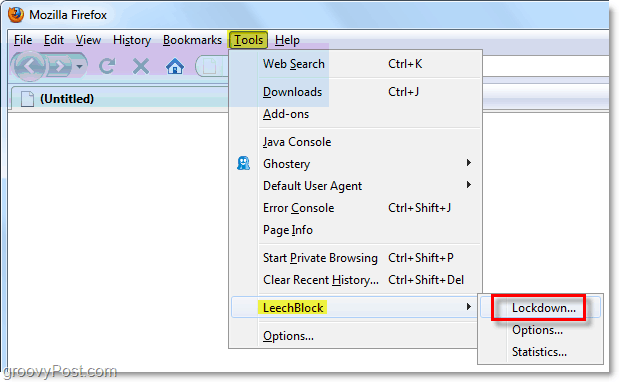
9. Στο αναδυόμενο παράθυρο κλειδώματος Επιλέγω ένα χρόνο θέλετε να κλειδωθεί κάθε σετ ιστοσελίδων. Το κλείδωμα ξεκινά το δεύτερο Τύπος Εντάξει οπότε βεβαιωθείτε ότι έχετε ολοκληρώσει οτιδήποτε χρειάζεται να κάνετε πριν Κάνοντας κλικ το. Στο παράδειγμά μου εμποδίζω τρία διαφορετικά σετ ιστοσελίδων για 3 ώρες, ξεκινώντας τώρα!
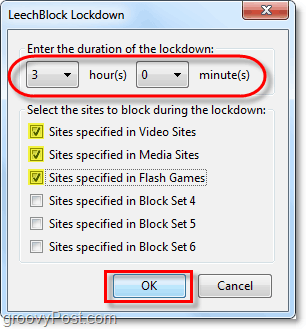
Γενικά το LeechBlock είναι ένα εργαλείο εξοικονόμησης χρόνου που προσφέρει μεγαλύτερη προσαρμογή και δυνατότητες από οποιοδήποτε άλλο εργαλείο εξοικονόμησης χρόνου εκεί έξω.
Το μόνο μειονέκτημα για το LeechBlock είναι ότι είναιδιατίθεται μόνο για τον Firefox, οπότε αν είστε σαν εμένα και έχετε εγκατεστημένα πολλαπλά προγράμματα περιήγησης, τότε θα πρέπει να εξασκήσετε ένα αξιοπρεπές ποσό θέλησης.









Αφήστε ένα σχόλιο